Steam è la più grande piattaforma di distribuzione di giochi per PC, con una libreria di oltre 30.000 giochi e altri vengono aggiunti ogni giorno.
Che tu stia cercando l’ultima gemma indie o i mostri di successo come CS:GO, Steam ha tutto. Con alcuni giochi che occupano metà dello spazio su disco, tuttavia, attendere il download del nuovo gioco può essere un processo piuttosto noioso.
Come velocizzare i download di Steam
Se vuoi aumentare la velocità di download su Steam, puoi (se sai come fare). Ecco cosa dovrai fare.
1. Modifica della regione di download di Steam
Un modo per migliorare rapidamente la velocità di download di Steam è modificare la regione di download di Steam nel menu delle impostazioni.
- Per iniziare, apri Steam e premi Steam > Impostazioni .
- Premi l’ opzione Download nel menu a sinistra.
- Imposta la regione di download più vicina nel menu a disces
Se questa impostazione è impostata troppo lontano dalla tua posizione attuale, le velocità di download potrebbero essere più lente di quanto ti aspetteresti. Modificando la regione di download sui server più vicini a te, dovrebbe aiutare ad aumentare le velocità di download complessive di Steam.
Dovresti provare a scegliere il server più vicino alla tua posizione, ma se è ancora più lento di quanto vorresti, sperimenta un po’. Finché non ti allontani troppo, potresti scoprire che una posizione alternativa viene utilizzata meno (offrendo più larghezza di banda da utilizzare).
2. Limita l’utilizzo della larghezza di banda in Steam
Con la sperimentazione, dovresti essere in grado di trovare le impostazioni migliori per massimizzare le velocità di download. Tuttavia, dovrai anche assicurarti che Steam non limiti l’utilizzo della larghezza di banda.
Per fare ciò, assicurati che l’ impostazione Limita larghezza di banda a sia impostata su Nessun limite nel menu Impostazioni di Steam > Download .
Ciò garantirà che Steam non tenti di limitare la tua connessione, dando a Steam l’accesso completo per utilizzare le velocità massime di download per scaricare i giochi più velocemente.
Dovrai riavviare Steam per rendere effettive le nuove impostazioni. Si spera che noterai una migliore velocità di download con queste impostazioni applicate, ma non è garantito.
3. Interrompi l’utilizzo di altre larghezze di banda altrove
Le tue velocità di download non saranno mai così buone come potrebbero essere se Steam combatte per la larghezza di banda con altre applicazioni o dispositivi sulla tua rete.
Per aiutare Steam a portare a termine il lavoro, chiudi tutte le altre applicazioni come i browser che potrebbero tentare di intasare la connessione. Dovresti anche spegnere tutti gli altri dispositivi abilitati a Internet che potrebbero utilizzare la tua connessione contemporaneamente.
Se ti piace lo streaming, assicurati che nessun altro nella tua famiglia stia trasmettendo contenuti in streaming da Netflix o da altre fonti mentre Steam sta scaricando.
Vuoi assicurarti che quanta più larghezza di banda possibile sia dedicata al download del tuo prossimo gioco.
4. Dai la priorità al traffico di Steam
Alcuni router ti danno la possibilità di dare la priorità al traffico verso un dispositivo specifico. Possono anche consentirti di dare la priorità a un determinato traffico sulla tua rete.
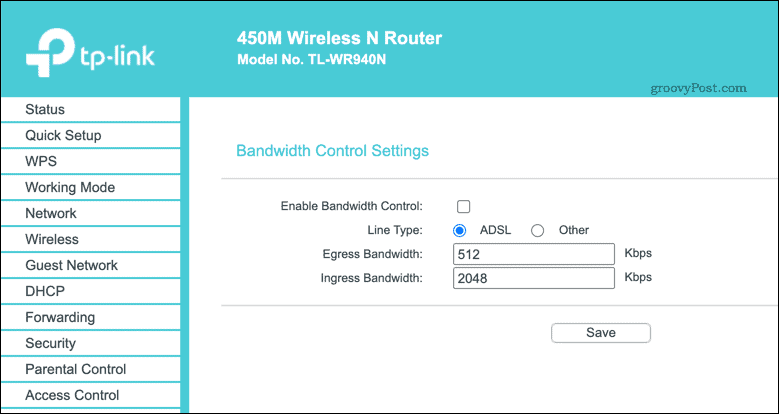
Ciò significa che verrà data più larghezza di banda al tuo computer aiutando a velocizzare i tuoi download. Se hai un router che ha questa opzione, prova a dare la priorità al traffico di Steam per velocizzare le cose.
Dovrai consultare il manuale del tuo modem o router per farlo in modo efficace.
5. Passa a una connessione Ethernet o Wi-Fi più veloce
La tua connessione WiFi potrebbe essere abbastanza buona, ma una connessione Ethernet cablata sarà sempre l’opzione migliore. Dove puoi, usa un cavo ethernet per connettere il tuo PC da gioco al router (e alla connessione Internet) direttamente.
Ciò offrirà le velocità e la larghezza di banda più elevate rispetto alle connessioni WiFi, che possono subire interferenze, velocità inferiori e altro.
Per molti di noi, tuttavia, i nostri router non sono affatto vicini alle nostre piattaforme di gioco. Anche la posa del cavo Ethernet in tutta la casa non è sempre un’opzione. Per aggirare questo problema, potresti prendere in considerazione l’utilizzo di una rete mesh, impostando un nodo che puoi connettere al tuo computer tramite ethernet.
Potresti anche preferire l’uso di estensori powerline, che ti consentono di instradare il traffico Ethernet sul cablaggio elettrico. Ognuno di questi metodi può aiutarti a ottenere un po’ di velocità e prestazioni extra dalla tua connessione di rete per una migliore velocità di Steam.
Ovviamente, se non riesci a sfuggire alla tua connessione WiFi, potresti dover combattere l’interferenza. Avvicinati al tuo router WiFi o, ove possibile, aggiorna il tuo router WiFi a un modello più veloce. Gli standard WiFi più recenti, come 802.11ac (WiFi 5), offrono miglioramenti significativi della velocità e della larghezza di banda rispetto alle versioni precedenti.
Se il tuo router non supporta velocità WiFi più elevate, tu (e i tuoi download di Steam) vi state perdendo.
6. Prova un’altra connessione
Se i tuoi download di Steam sono molto lenti, potresti dover prendere in considerazione un approccio più drastico. Se il tuo PC è portatile, prova a prendere in prestito la connessione Internet di un amico o di un familiare per portare a termine il lavoro.
Una connessione più veloce è il modo migliore per assicurarti di velocizzare i tuoi download di Steam. Se il gioco è troppo grande per essere gestito dalla tua connessione, sarai subito operativo. In alternativa, puoi utilizzare un hotspot mobile e la tua disponibilità di dati mobili per scaricare i giochi Steam se hai una disponibilità di dati illimitata e una connessione 4G o 5G.
Tuttavia, assicurati che ciò non violi i termini di servizio del tuo provider di rete. Se la tua indennità non include il tethering, potresti ritrovarti colpito da una grossa fattura per l’utilizzo dei dati in seguito.
Scarica giochi su Steam
Accelerare la velocità di download di Steam può aiutarti a risparmiare ore su un download di giochi di grandi dimensioni, essenziale per nuovi giochi o aggiornamenti di giochi di grandi dimensioni.
Ci sono altri trucchi che puoi provare per migliorare ulteriormente la tua esperienza su Steam. Se la tua raccolta di giochi sta diventando grande, puoi imparare come nascondere i giochi su Steam per nascondere i giochi a cui non giochi, o prendere in considerazione l’installazione di Steam per Mac se stai cercando di giocare su un Mac.
Soprattutto, assicurati di imparare come proteggere il tuo account Steam . Perdere il tuo account può significare buttare via migliaia di dollari di giochi, quindi prendere precauzioni ha senso.

